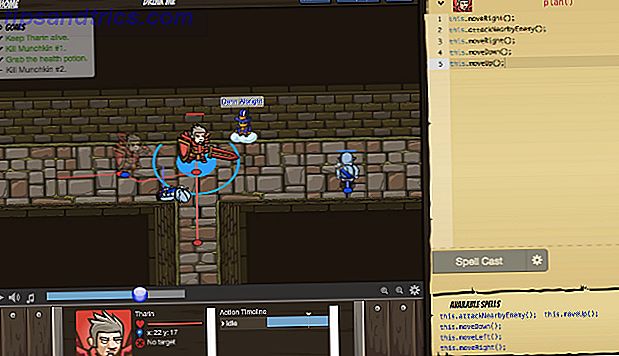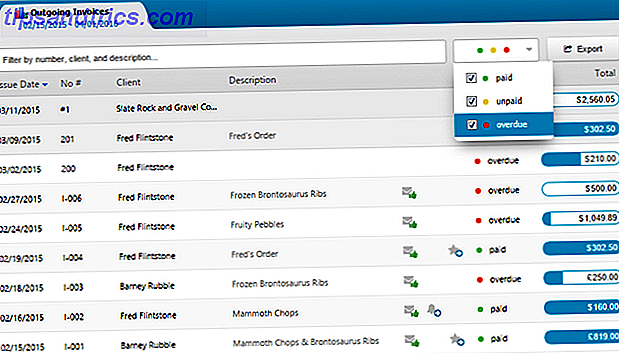Quando você pensa em usar um aplicativo de mapas, sua mente quase certamente retrata a onipresente oferta do Google. Como o Google Maps funciona? Como o Google Maps funciona? O Google Maps é usado por milhões de pessoas todos os dias e você pode ser um deles, mas como ele realmente funciona e como o Google mantém sua precisão tão bem? Consulte Mais informação . É uma prova da qualidade e dominância do produto da empresa.
Na maioria das vezes, o Google teve isso fácil. A grande estréia da Apple no setor de mapas A Apple Maps é um Navegador Confiável? A Apple Maps é um Navegador Confiável? Depois de substituir a navegação do Google, o Apple Maps sofreu um começo difícil, muitas críticas e algumas piadas engraçadas - mas tudo foi perdoado? A Read More foi menos que impressionante, e a Microsoft mal comercializou seu próprio concorrente.
Mas chegou a hora de dar ao aplicativo do Windows outra chance? Quando foi a última vez que você ligou o aplicativo Maps da Microsoft? De uma chance. Eu prometo que você não ficará desapontado.
Aqui estão sete das coisas mais legais que você pode fazer com o Google Maps.
1. Sobreposição de Tráfego
Uma maneira de verificar o tráfego é dada em qualquer aplicativo de mapa, mas é animador ver como a Microsoft implementou o recurso. Pode ser dividido em várias subseções.
Para alternar a sobreposição de tráfego, clique no ícone do semáforo no canto superior direito da tela. Previsivelmente, as estradas verdes são de fluxo livre, as estradas vermelhas são engarrafadas e diferentes tons de amarelo indicam diferentes graus de densidade do veículo.
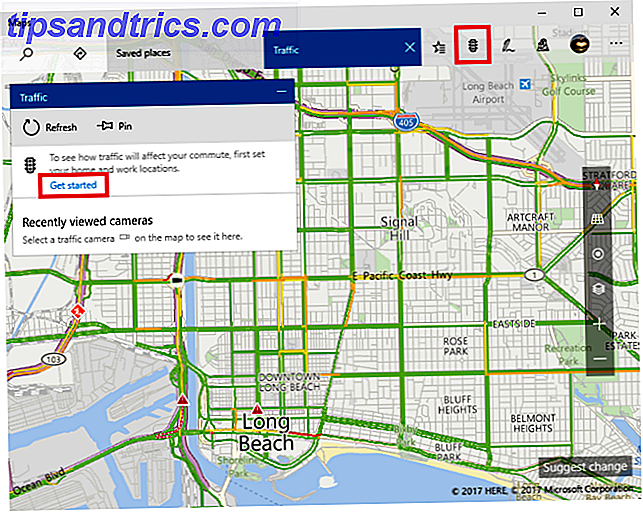
Se você deseja verificar sua rota, pode definir locais residenciais e de trabalho e salvar outros destinos favoritos.
2. Veja câmeras de tráfego ao vivo
Ver uma sobreposição de tráfego é ótima, mas como você pode ter certeza de sua precisão? A última coisa que você quer é dirigir-se a uma grande interestadual, pensando que ela está fluindo livremente, apenas para ficar atolada por algumas horas.
Você pode negar o problema graças a câmeras de tráfego ao vivo. Obviamente, estes só são acessíveis em certas estradas de algumas cidades. A Microsoft não tem controle sobre sua disponibilidade ou operação. No entanto, se você mora em uma grande área metropolitana, pode ter certeza de que encontrará alguns feeds para sua rota.

Um ícone de câmera no aplicativo do Google Maps indica sua presença. Clique no ícone da câmera e uma janela com o feed irá aparecer. Se você não conseguir ver nenhum ícone de câmera, tente ampliar o aplicativo.
3. Monitorar as obras de estradas
Obras rodoviárias são outra grande dor de cabeça para os passageiros, mas mais uma vez o aplicativo do Google Maps pode ajudar.

Um diamante laranja indica algum problema. Clique no ícone de losango e uma nova janela fornecerá informações sobre as obras, incluindo a gravidade do impacto no tráfego, uma descrição do projeto e uma data de conclusão prevista.
4. Cidades 3D
O Google Maps tem cidades pseudo-3D há muito tempo. A maioria das conurbações grandes tem o contorno cinza distintivo dos prédios, mas não há como ver como são os prédios em 3D sem usar o Street View Fazer passeios virtuais no Google Maps Usando o Street View Player Fazer passeios virtuais no Google Maps usando o Street View Player O Street View do Google é ótimo para se ter uma ideia de local, mas você pode ter um melhor entendimento usando o Street View Player. Leia mais ou vista de satélite.
O Microsoft Maps renderiza construções em 3D e, em seguida, traça estradas, bairros, locais de interesse e outros serviços para a renderização. É uma ótima maneira de se orientar, explorar sua área local ou apenas apreciar o horizonte de uma cidade. Todas as outras ferramentas do aplicativo, como direções e relatórios de tráfego, funcionam no modo 3D.

Para ativar a visualização de cidades em 3D, clique no ícone de cidades em 3D no canto superior direito.

No momento da redação, o Google Maps oferece apenas cidades em 3D na Austrália, Bélgica, Canadá, Dinamarca, França, Alemanha, Itália, Espanha, Suíça, Reino Unido e Estados Unidos.
5. Tinta do Windows
Algumas pessoas são terríveis seguindo as instruções. Você pode ajudar essas pobres almas graças à barra de ferramentas do Windows. Ele permite desenhar livremente no mapa em uma variedade de cores. Se você tiver uma máquina touchscreen, você pode usar o dedo para fazer as anotações, mas um mouse também funciona.

Você também pode usar a barra de ferramentas do Windows para medir a distância em mão livre. Na imagem abaixo, você pode ver que tracei uma rota ao redor de Long Beach. Depois de terminar sua linha, o aplicativo exibe a distância total ao lado dela.

Para ativar a barra de ferramentas do Windows, clique no ícone da caneta no canto superior direito. Se você estiver usando um mouse, certifique-se de clicar no ícone Touch Writing na extrema direita antes de começar a desenhar.

6. Pesquisas Múltiplas
Se você já passou muito tempo usando o Google Maps, sabe que um dos recursos mais irritantes é a incapacidade de colocar em camadas diferentes resultados de pesquisa.
Por exemplo, se você quiser pesquisar o hotel, a estação de trem mais próxima e, em seguida, o nome do restaurante que deseja visitar, é necessário realizar três pesquisas diferentes e interpretar os resultados independentemente um do outro.
O Microsoft Maps elimina esse inconveniente. Os resultados de qualquer pesquisa realizada permanecem no mapa até você fechar a guia relevante na parte superior da tela. No exemplo a seguir, procurei por Subway e McDonalds. O aplicativo exibe os dois resultados ao mesmo tempo e eu posso alternar entre eles usando as guias.

7. Streetside
Se você depende muito do serviço do Street View do Google, não se preocupe, a Microsoft oferece cobertura a você. Você pode ativar a visualização do Streetside e aproveitar uma experiência quase idêntica ao produto do Google.
Na barra de ferramentas vertical na borda direita da tela, clique no ícone Map Views . Na nova janela, deslize o botão de alternância ao lado de Streetside .

Uma linha azul no mapa destaca todas as estradas que tenham a vista do Streetside disponível. Clique duas vezes em uma rua para pular para um ponto de vista fotográfico em primeira pessoa. Para percorrer o mapa na visualização em primeira pessoa, clique duas vezes no local para o qual deseja mover.
Mas há um inconveniente ...
Há uma grande desvantagem no aplicativo do Google Maps: não está disponível no Android nem no iOS. Claramente, isso limita sua utilidade para muitos usuários. Só se pode esperar que a Microsoft libere uma versão compatível Como a Microsoft tomou conta do meu celular Android Como a Microsoft tirou do meu celular Android É francamente surpreendente quantos aplicativos da Microsoft estão disponíveis para o Android - e eles são realmente bons! Leia mais em um futuro próximo, porque é um serviço fantástico com recursos que rivalizam - e, em muitos casos, superam - o onipresente aplicativo do Google.
Como você usa o Maps? Quais características você considera mais úteis? Você está tentado a torná-lo o seu principal aplicativo para encontrar o caminho de volta? Deixe-me saber o que você pensa nos comentários abaixo.